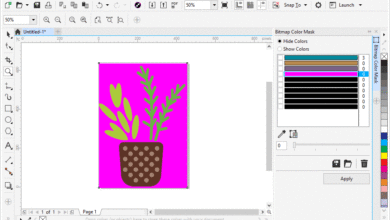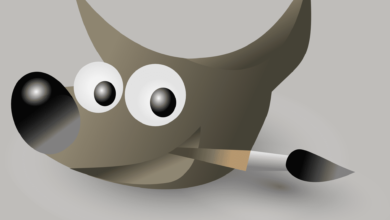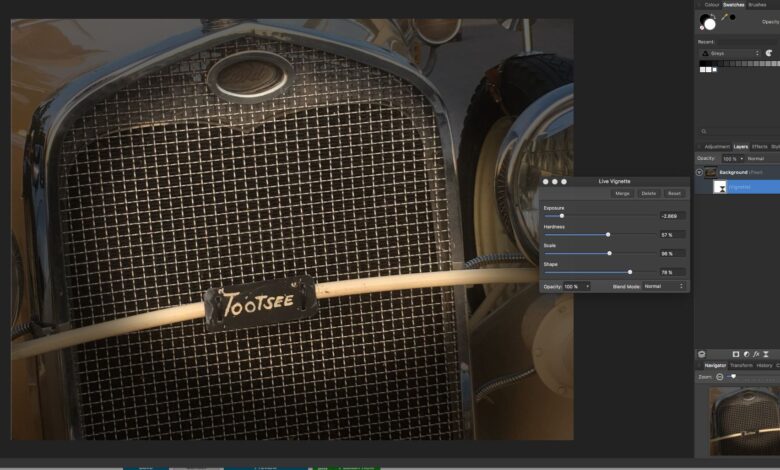
Une vignette, ou fondu doux, est un effet photo populaire où la photo s’efface progressivement sur un fond de couleur unie, généralement, mais pas nécessairement, de forme ovale. En utilisant un masque, vous pouvez créer cet effet de manière souple et non destructive dans plusieurs applications, dont Photoshop, Photoshop Elements, Affinity Photo et pratiquement tout autre éditeur d’images.
Le but de cette technique est d’attirer l’œil du spectateur sur une partie de la photo que vous choisissez. D’autres utilisations consistent à mettre subtilement en évidence une zone de la photo ou, comme c’est assez courant, à créer un effet photographique pour une photo.
Bien qu’ils aient tous des façons légèrement différentes de créer l’effet, ils ont tous une technique commune en deux étapes :
- Créer un masque
- Plumez le masque.
Commençons par Photoshop CC 2017 :
Contenu
Créer une vignette dans Photoshop CC 2017
- Ouvrez une photo.
- Choisissez le outil de sélection de la barre d’outils.
- Dans les options de l’outil, définir le type de sélection à Ellipse.
- Faites glisser une sélection autour de la zone de la photo que vous souhaitez conserver.
- Aller à Sélectionner> Sélectionner et masquer pour ouvrir le panneau des propriétés.
- Ajustez le Transparence pour révéler ou cacher plus ou moins l’image.
- Ajustez le Plume pour adoucir les bords du masque.
- Utilisez le Curseur de contraste pour améliorer ou réduire le contraste des pixels dans le masque.
- Utilisez le Curseur Shift Edge pour étendre ou contracter le masque.
- Cliquez sur OK pour revenir à l’interface Photoshop.
- Cliquez sur le bouton Bouton « Quick Mask en bas du panneau « Layers » pour appliquer les paramètres et le masque est accepté. L’image à l’extérieur du masque est cachée et le calque d’arrière-plan est visible à travers.
Créer une vignette dans Photoshop Elements 14
Il s’agit d’un flux de travail similaire dans Photoshop Elements 14.
Voici comment :
- Ouvrez l’image dans Photoshop Elements.
- Sélectionnez le chapiteau circulaire et sélectionnez la zone que vous souhaitez mettre en évidence.
- Cliquez sur le bouton Bouton « Refine Edge pour ouvrir le panneau « Refine Edge ».
- Dans la fenêtre contextuelle, sélectionnez Superposition. Cela permet de superposer une couche rouge sur la zone de l’image qui sera masquée.
- Déplacer le Curseur de plumes pour ajuster la distance d’opacité du bord du masque.
- Déplacer le Curseur Shift Edge pour agrandir ou réduire la surface du masque.
- Dans le Sortie vers s’afficher, sélectionner Masque de couche. Cela transformera la sélection en un masque.
- Cliquez sur OK.
Créer une vignette en photo d’affinité
Affinity Photo adopte une approche quelque peu similaire à ses homologues de Photoshop et Photoshop Elements, mais il existe deux façons d’appliquer la vignette. Vous pouvez utiliser un filtre en direct ou faire une sélection et ajuster manuellement l’effet.
Voici comment
- Ouvrez une photo dans Affinity Photo.
- Sélectionnez Layer>New Live Filter Layer> Vignette Filter. Ceci ouvre le panneau « Vignettes en direct ».
- Pour assombrir la zone devant être affectée par la vignette, déplacez le Curseur d’exposition à gauche.
- Déplacer le Curseur de dureté pour contrôler le caractère distinct ou la douceur de la transition entre la vignette et le centre de l’image.
- Déplacer le Curseur de forme pour modifier la forme de la vignette.
- Ouvrez le Panneau des couches et vous verrez que la vignette a été ajoutée en tant que filtre en direct. Si vous voulez ajuster l’effet, double-cliquez sur le filtre dans le panneau des couches pour ouvrir le panneau de la vignette en direct.
Si l’approche « Live Filter » ne vous convient pas, vous pouvez créer la vignette manuellement
Voici comment
- Faites votre choix.
- Cliquez sur le bouton « Affiner en haut de l’interface pour ouvrir le Affiner la sélection boîte de dialogue… La zone à masquer sera sous la superposition rouge.
- Désélectionner les bords mats
- Définir le Curseur de frontière Cela permettra de garder les bords du masque lisses.
- Déplacer le Curseur lisse pour aplanir les bords du masque.
- Utilisez le Curseur de plumes pour adoucir les bords.
- Utilisez le Glissière de rampe pour élargir ou restreindre la sélection.
- Dans le Sortie pop downSélectionnez Masque pour appliquer le Masque.
Conclusion
Comme vous l’avez vu, trois applications d’imagerie différentes ont des façons remarquablement similaires de créer des vignettes. Bien qu’elles abordent chacune cette technique de manière similaire, elles ont également leur propre façon de le faire. Néanmoins, lorsqu’il s’agit de créer des vignettes, il s’agit d’une approche en deux étapes : Faire une sélection et faire de la sélection un masque.